
在使用 adb 之前,需要安装 adb 驱动,并将开发板的 usb 调试打开。具体操作请看以下章节。
1.1.1 允许 usb 调试
首先开发板烧写 Android11 系统,连接屏幕,烧写线,串口线,电源线。连接完毕后,接
着我们打开 usb 调试。步骤如下:
1.在屏幕上打开设置 app,如下图所示:
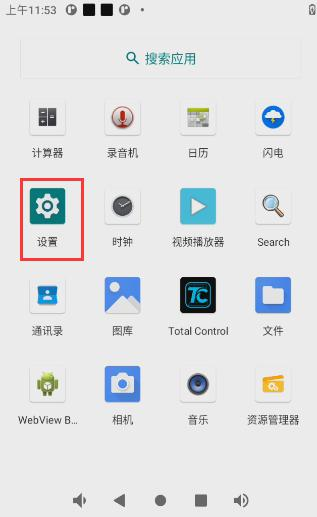
2 滑到最底部,点击“关于平板电脑”,如下图所示:
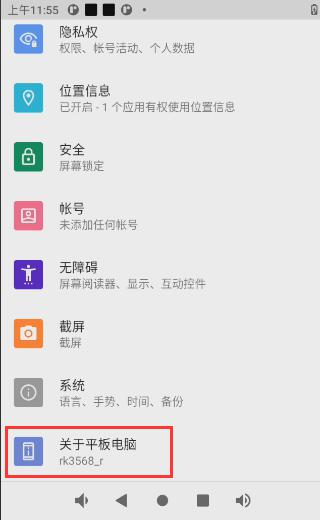
3 滑到最底部,找到版本号,连续点击版本号 7 次,便进入了开发者模式。如下图所示:
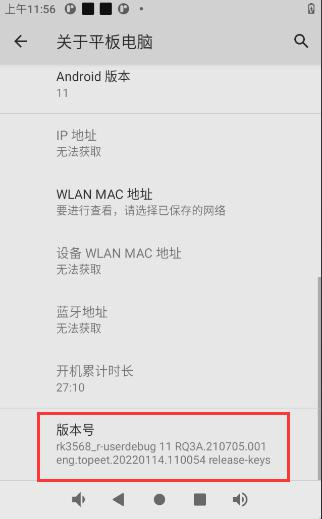
4 返回,点击“系统”,如下图所示:
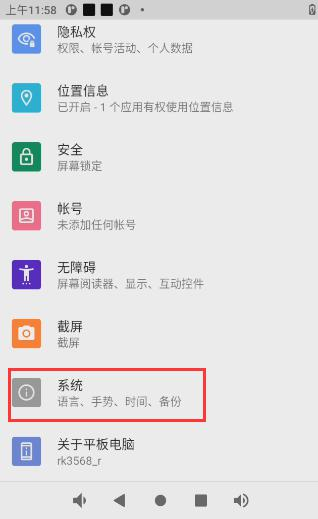
5 点击“高级”-》“开发者选项”,如下图所示:
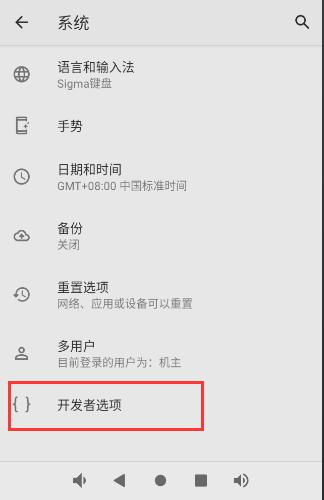
6 然后打开 usb 调试,如下图所示:
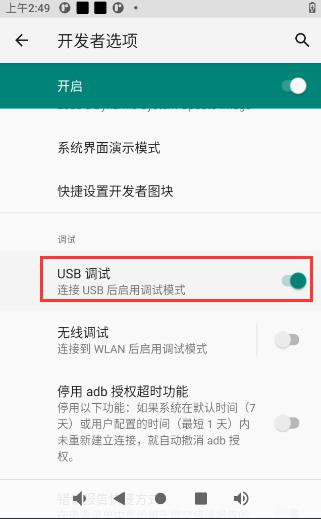
7 设置默认 usb 配置,点击“usb 默认配置”,选择“文件传输模式”如下图所示:
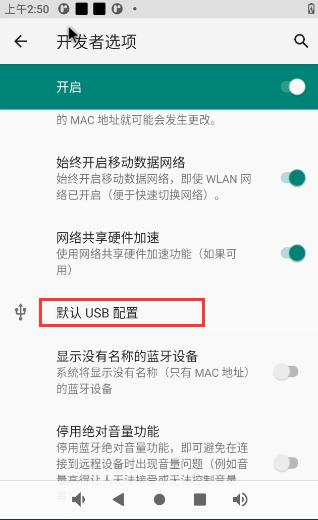
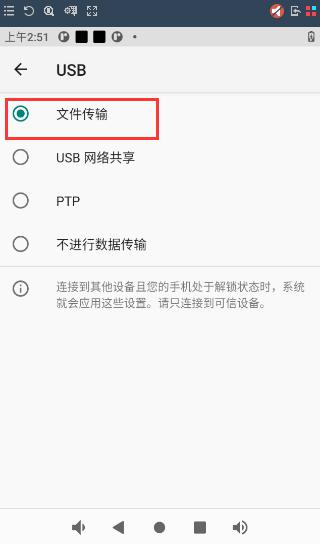
更多内容关注:北京迅为
*博客内容为网友个人发布,仅代表博主个人观点,如有侵权请联系工作人员删除。